BesTKiLLeR
-
تعداد ارسال ها
16 -
تاریخ عضویت
-
آخرین بازدید
-
روز های برد
7
پست ها ارسال شده توسط BesTKiLLeR
-
-
در در 7 تیر 1398 در 22:48، Leon_Game_YT گفته است :
با سلام.
امروز پلاگینی رو معرفی میکنم که یکی از کاربردی ترین پلاگین ها است.
وقتی این پلاگین روی سرور باشه هیچ کس نمیتونه کمپ کنه.
این پلاگین هر کسی رو که در سرور کمپ کنه اسلی میده و میکشه.
حجم:6KB
لینک مخفی شده است
- برای دیدن محتوای پنهان به این پست پس از ورود به اکانت واکنش نشان دهید.(مثلا لایک کنید)
با سلام، پلاگین پیوست شده برای مود SourceMod می باشد که مربوط به بازی Counter Strike Source است؛ لطفا قبل از پیوست کردن دقت فرمایید.
-
 1
1
-
در در 27 آبان 1397 در 13:10، MrPro گفته است :
سلام و درود بر شما عزیزان ، عرض ادب و احترام خدمت شما دوستان عزیز
ممنونم از زحمات شما دوستان عزیز
دوستان پلاگین colorchat برای اجرا پلاگین slash-commands میخواستم اگر زحمتی نیست لطفا اپلود کنید برای بنده
با تشکر
با سلام، فایل کتابخانه درخواستی پیوست شد.
لینک مخفی شده است
-
برای دیدن محتوای پنهان به این پست پس از ورود به اکانت واکنش نشان دهید.(مثلا لایک کنید)
-
 18
18
-
 5
5
-
-
در در 26 آبان 1397 در 21:02، MrPro گفته است :
سلام نصب کردم ولی هر چه این کامند ها بزنم کار نمیکند چرا؟
آیا پلاگین colorchat و amxmisc لازم داره تا مشکل حل بشه؟
با سلام، این 2 مورد کتابخانه هستند؛ کتابخانه ها را همراه با آخرین ویرایش ها می توانید در سایت رسمی AMX MOD X یعنی amxmodx.org دانلود نمایید.
همچنین پس از دانلود، آنها را در پوشۀ Compiler خود در پوشۀ include بریزید.
-
در در 7 تیر 1398 در 22:39، Leon_Game_YT گفته است :
با سلام.
امروز براتون پلاگین bunny hope رو اوردم.
ای پلاگین باعث این میشه که درون سرور سرعت پرش افراد بالا میره.
حجم:5KB
لینک مخفی شده است
- برای دیدن محتوای پنهان به این پست پس از ورود به اکانت واکنش نشان دهید.(مثلا لایک کنید)
با سلام، پلاگین پیوست شده برای مود SourceMod می باشد که مربوط به بازی Counter Strike Source است؛ لطفا قبل از پیوست کردن دقت فرمایید.
-
 1
1
-
 1
1
-
در در 14 اسفند 1397 در 18:50، FuNK گفته است :
اقا بازم درست نشد اینم یه ss میشه یک لینک از plugins.ini برای بفرستی؟ ممنون میشم

با سلام.
در این پلاگین کتابخانه cstrike استفاده می شود که شما برای اجرای کدهای مربوط به این کتابخانه نیاز به نصب ماژول cstrike دارید.
این ماژول را می توانید از سایت amxmodx.org دانلود و نصب نمایید.
-
 1
1
-
-
در در 16 دی 1398 در 15:36، Mr.Fiko ] knf baz qarb گفته است :
سلام در این اموزش قصد دارم یک مجیکر رایگان را معرفی کنم به نام sXe Dead با این برنامه شما میتوانیم از لوکال بن خارج شوید و استیم چنج کنید و میتوانید از این نرم افزار به عنوان انتی اس اس استفاده کنید اما بهتون توصیه نمیکنم که این نرم افزار را روی سیستمتون نصب کنید.
چرا نباید از sXe Dead استفاده کنیم ؟
زیرا اگر یک بار از این نرم افزارر استفاده کنید مجبور هستید همیشه با این نرم افزار وارد کانتر شوید و خلاص شدن از این نرم افزار کار بسیار سختی است. و این نرم افزار رم و سی پی یو زیادی مصرف میکند پس از مدتی باعث میشود بعد از چنج شدن مپ یا پس از نیم ساعت شما کرش بخورید یا هر نیم ساعت کرش میخورید حتی اگر سیستم شما قوی باشد.
با سلام و احترام، برای رهایی یافتن و خلاص شدن از این مشکل کافیست در انجمن با بنده در ارتباط باشید.
-
 1
1
-
-
در 11 ساعت قبل، tff گفته است :
لطفا سعی در دوباره وصل کردنش بکنید . خیلی ممنون
با سلام، سرور Rust Legacy تا چند روز آینده همراه با آنتی چیت RustBuster بصورت مجدد در دسترس عموم قرار می گیرد.
-
در در 18 آبان 1398 در 18:08، The punisher گفته است :
با سلام پستتون عالی بود و پیشنهاد میکنم معنی فارسی هر کدام را برای کاربران انجمن قرار دهید تا استفاده کنند با تشکر
-_-
-
با سلام و احترام، با آیدی تلگرام: @Hidden_Programmer در ارتباط باشید.
-
-
در در 14 خرداد 1398 در 16:41، nemo گفته است :
سلام . من پسورد اکانتم یادم رفته باید چیکار کنم ؟
با آیدی تلگرام: @Hidden_Programmer در ارتباط باشید.
-
با سلام،
آنبن شدید.
در صورت تکرار، دیگر هیچ گذشتی در کار نخواهد بود.
-
در در 3 اردیبهشت 1398 در 20:36، Ali rust گفته است :
یه سوال اگه تو سرور سمپ کد هایی رو مثلbaguvix uzumymw fullclip aezakmi و بقیه کد های تقلب رو برنیم انتی چیت مارو بن میده؟ آخه ون ممکنه اشتباه کنم کل عمرم با این چهار تا کد گذشته :»
سلام، این کدها در هیچ سرور سمپی پاسخگو نیست و غیرفعال شده است.
در در 6 اردیبهشت 1398 در 08:30، [N]umbeR گفته است :با سلام
میخواستم بگم که شما در بیشتر بازی سرور انلاین دارید و حالا به سمپ هم رسیده حداقل CnR(دزد و پلیس) ران کنید در ایران سرور rpg زیاده ولی فقط 2 یا 3 سرور دزد و پلیس هست لطفا سرور دزد و پلیس ران کنید
تا پلیرهایی که هنوز شادو گیمز را نشناخته اند بشناسند البته اگر که اسکریپتر های خوبی داشته باشید یا پیدا کنید که بتونن امکاناتی که در سرور فایر یا ام پی هست در سرور شما هم ایجاد کنن عالی میشه
کسانی که موافق اند تیم شادو گیمز سرور دزد و پلیس ران کنند این پست را لایک کنن
با تشکر روز خوبی داشته باشید
در آینده ای نه چندان دور سرور های سمپ دیگر نیز اجرا خواهند شد.
بابت پیشنهاد ممنون.
در در 13 اردیبهشت 1398 در 15:08، amirfar82 گفته است :سلام، مشکل بررسی و رفع شد.
بابت گزارش ممنون.
-
آموزش کامل و جامع نرم افزار "TeamSpeak3 یا تیم اسپیک"
در این مطلب قصد داریم آموزش نرم افزار تیم اسپیک 3 یا همان نرم افزار team speak 3 که در بین گیمرها از محبوبیت خاصی برخوردار است و در بازی های خود از آن بسیار استفاده می کنند را آموزش دهیم.
در این بخش آموزشی شما با نحوه نصب و راه اندازی نرم افزار تیم اسپیک 3، ایجاد و ساخت پروفایل در team speak 3 و تنظیم میکروفن و تنظیمات صدا آشنا خواهید شد.
مرحله اول: دانلود و نصب نرم افزار Team Speak 3
ابتدا نرم افزار تیم اسپیک 3 را از طریق یکی از لینک های زیر دانلود کنید:
لینک دانلود نرم افزار team speak 3 از سایت اصلی ( توصیه می شود )
لینک دانلود نرم افزار Team Speak 3 از سایت سافت 98
مراحل زیر مراحل مربوط به دانلود و نصب نرم افزار در سایت اصلی را توضیح می دهد.
ابتدا بر روی لینک های بالا کلیک کنید و نرم افزار را دانلود نمایید.
بر روی دکمه بزرگ Download کلیک کنید
در صفحه ای که باز میشود نسخه نرم افزار مورد نظر را با توجه به سیستمی که قصد استفاده از آن را دارید دانلود کنید اگر ویندوز شما 64 بیت است نسخه 64 بیت در غیر این صورت 32 بیت را دانلود کنید
در صورتی که قصد مدیریت سرور را دارید از تب Server نرم افزار مربوط به سرور را دانلود کنید. که معمولا گیمرها به نسخه Client نیاز دارند.
به فولدر دانلود رفته و بر روی فایل دانلود شده که یک آیکون نیمه صورت که بر روی آن هدفون وجود دارد کلیک کنید.
نرم افزار را به صورت Administrator اجرا کنید.
مراحل نصب بسیار ساده است در هر مرحله بر روی گزینه Next کلیک کنید در مرحله اول که وارد بخش License Agreement می شوید بخش نوشته را تا انتها اسکرول کنید تا گزینه تیک قبول کردن برای شما فعال شود. پس از تیک زدن گزینه Next را مجدد فشار دهید در مرحله بعدی مجدد Next را فشار دهید در مرحله بعد درایو نرم افزار را انتخاب و Next را بزنید در مرحله بعد نیز Next را بزنید در مرحله آخر گزینه Install را کلیک کنید. پس از نصب نرم افزار یک آیکون شورت کات بر روی دسکتاپ با نام Team Speak 3 Client ظاهر می شود.
شما با موفقیت نرم افزار را نصب کرده اید.
مرحله دوم: تنظیم و ایجاد پروفایل و اتصال به سرور در نرم افزار Team Speak 3
نرم افزار با کلیک بر روی آیکون آن اجرا نمایید.
برگه License Agreement را تا انتها اسکرول کنید و گزینه I accept را فشار دهید.
پس از آن با صفحه ای مواجه می شوید.
در اینجا شما در صورتی که از قبل حساب دارید ایمیل و رمز عبور را وارد کنید و بر روی Login کلیک کنید تا وارد حساب خودتان شوید در صورتی که حساب ندارید دو حالت وجود دارد بدون ایجاد حساب وارد سرور مربوطه شوید ( توصیه نمی شود ) حساب کاربری جدید ایجاد کنید تا همیشه بتوانید دوستان و سرورهای خود را به همراه داشته باشید. بر روی گزینه Create Account کلیک کنید صفحه را با مشخصات خود پر کنید.
پس از پر کردن گزینه Create را کلیک کنید پنجره جدیدی مبتنی بر ارسال ایمیل تاییدیه برای شما باز میشود در صورت تمایل به ایمیل خود بروید و بر روی لینک فعال سازی کلیک کنید پس از دریافت پیام فعال شدن حساب به نرم افزار بازگردید بر روی Login کلیک کنید در غیر این صورت بر روی گزینه Verify Later کلیک کنید به این معنا که بعدا حساب خود را تایید میکنم.
پنجره جدیدی باز میشود در اینجا نام خود را وارد کنید این نام میتواند هر چیزی باشد و لزوما نیازی نیست نام خود را بنویسید مثلا اگر نام شما در بازی جی تی ای 5 الکس256 است آن را وارد کنید.
اکنون شما با موفقیت وارد نرم افزار Team Speak 3 شده اید دقت داشته باشید که وقتی نرم افزار را ببندید و مجدد باز کنید از شما سوالی مبتنی بر لاگین مجدد پرسیده نمی شود و نرم افزار به صورت اتوماتیک شما را لاگین نگه می دارد.
جهت اتصال به سرور از بالا گزینه Connection را کلیک کنید و بر روی گزینه Connect کلیک کنید.
پنجره ای مطابق با پنجره زیر برای شما باز میشود در اینجا میبایست آدرس سرور را بخش Server Address و یک نام را به عنوان نام خود در بخش Nickname و در بخش Server Password هم رمز عبوری برای سرور وارد کنید بعضی از سرورها میتوانند بدون رمز عبور باشد که کافی است این فیلد را خالی بگذارید پس از پر کردن موارد بالا بر روی گزینه Connect کلیک کنید.
پس از وارد نمودن موارد بالا به سرور به صورت و اتوماتیک به کانال Home وصل می شوید در صورتی که قصد دارید به کانال های دیگه متصل شوید بر روی آن دابل کلیک کنید و متصل شوید دقت داشته باشید که بعضی از کانال ها از شما رمز عبور می خواهند.
مرحله سوم: تنظیمات میکروفن و صدا و گزینه های دیگر در Team Speak 3
برای تنظیمات از بخش Tools گزینه آخر یعنی Options را انتخاب کنید صفحه ای برای شما باز خواهد شد.
تمامی تنظیمات نرم افزار را در اینجا مشاهده می کنید. برای تنظیمات صدا به بخش Capture بروید.
در اینجا بر روی دکمه Begin Test کلیک کنید تا مرحله تست صدای شما انجام شود و صدای شما توسط نرم افزار تشخیص داده شود.
در این تصویر سه گزینه وجود دارد
Push To Talk
Continuous Transmision
Voice Activation Detection
هر یک از موارد بالا میتواند به شما کمک کند که صدای شما چگونه جابه جا شود.
گزینه پیش فرض یعنی Voice Activation Detection به صورت اتوماتیک توسط خود نرم افزار تیم اسپیک هنگام صحبت کردن صدای شما را تشخیص می دهد و ارسال میکند.
گزینه Push To Talk به شما این امکان را میدهد که وقتی میخواهید پیامی را ارسال کنید کلیدی را فشار دهید که پیشنهاد میشود تا ترافیک اینترنت شما کمتر مصرف شود وقتی این گزینه را انتخاب کنید کلیدی در جلوی آن باز میشود وقتی روی آن کلیک کنید میتوانید اکنون کلیدهای ترکیبی برای ارسال صدا را تنظیم کنید برای مثلا CTRL+Shift+S میتواند یک کلید ترکیبی باشد.
گزینه وسط را به شما پیشنهاد نمیکنیم چرا که به صورت مداوم صدا را ارسال میکند و حجم اینترنت شما را سریعتر کم میکند.
امکان توضیح همه تنظیمات در این پست وجود ندارد شما میتوانید با تنظیمات کلی نرم افزار با کمی گشتن در بخش های مختلف آشنا شوید.
در این آموزش سعی شد که مطالب اولیه ای در مورد نرم افزار Team Speak 3 به شما توضیح داده شود.
...
منتظر آموزش های بعدی این نرم افزار باشید.

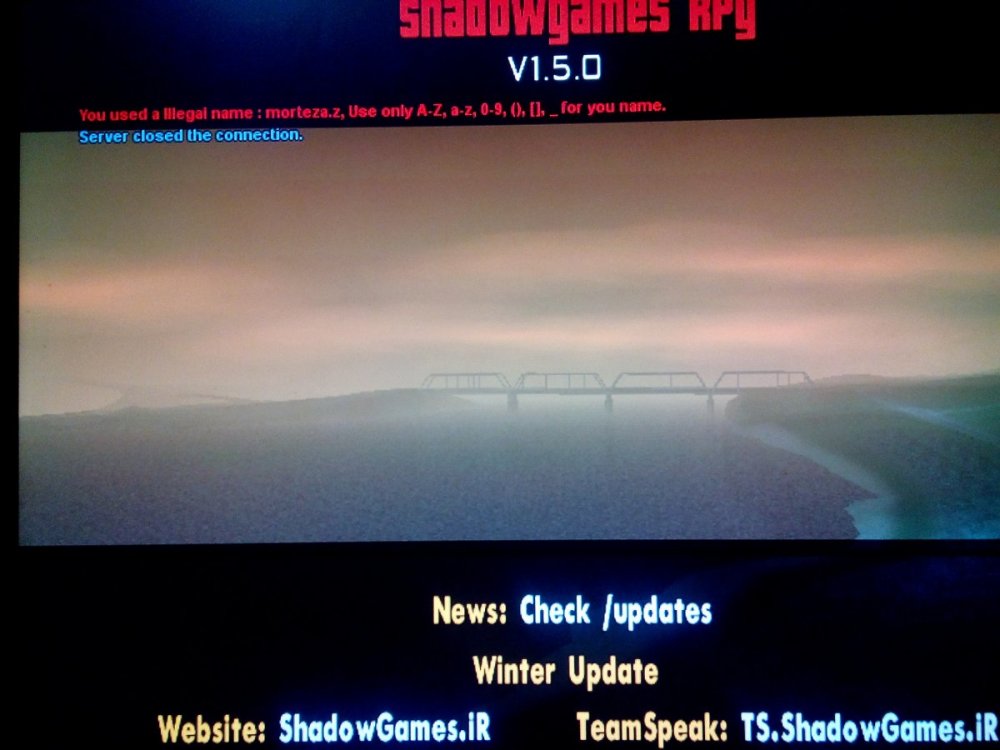
.png.a1ebddbf41b3b20c8dbff6ed5a08ba5b.png)
چرا از sXe Dead استفاده نکنیم
در آموزش ها
ارسال شده در
نیازی به تغییر سیستم عامل نیست؛ تنها کافیست با بنده در ارتباط باشید.